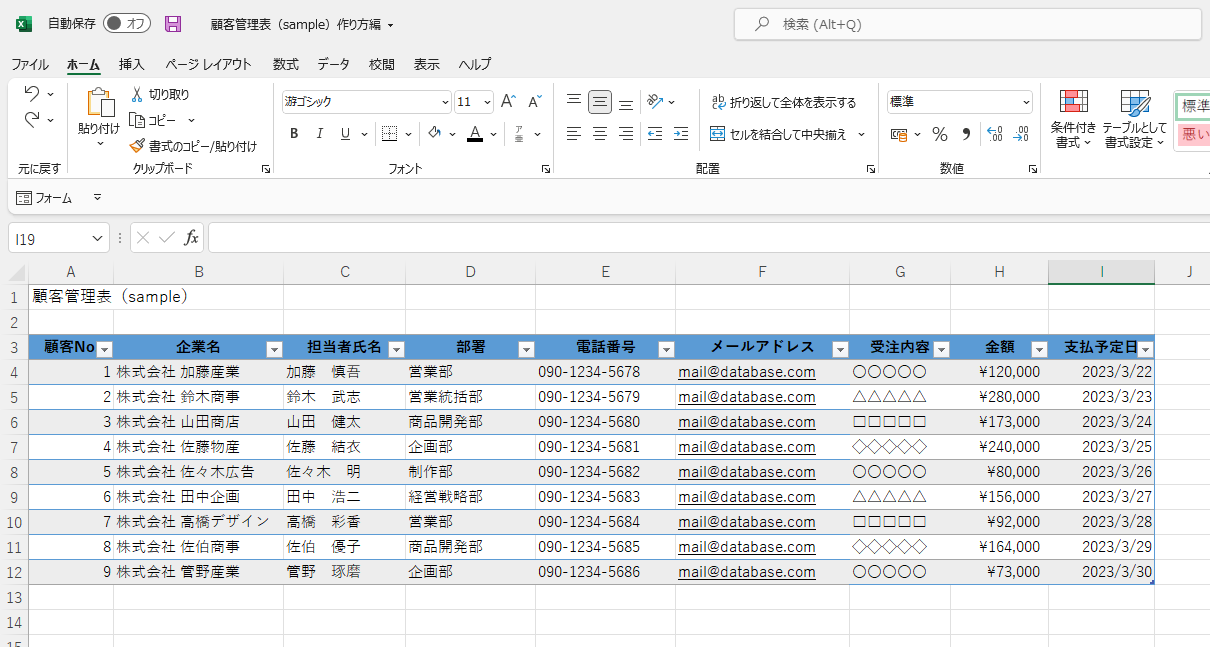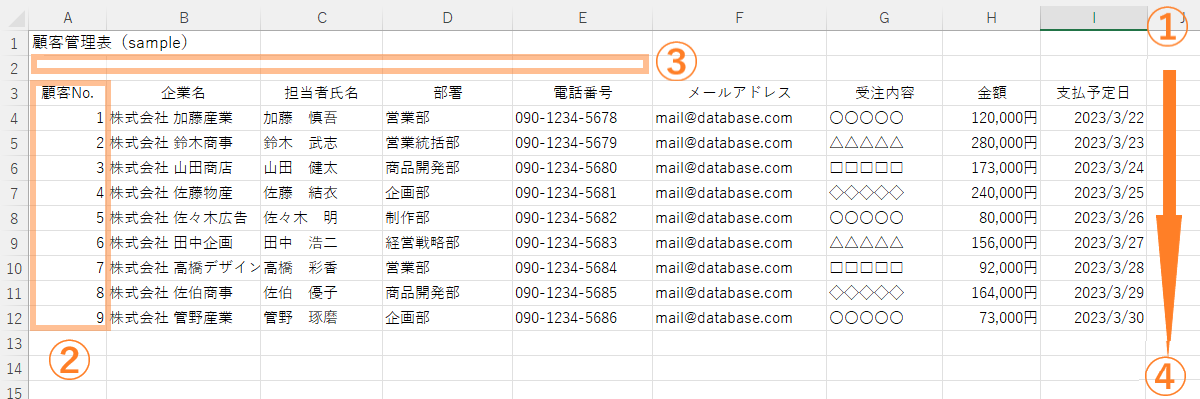デジタル化が進む現代社会において、顧客の情報を適切に活用するための顧客データベースの構築が、スムーズな営業活動を左右するカギとなっています。
「営業に活用できる顧客データベースを作成して、効率的に売上を伸ばしたい」
「社内で最新の顧客情報を共有し、誰が対応しても品質や顧客との信頼関係を持てるようになりたい」
といった課題を抱える営業職や店舗運営に携わる方も多いのではないでしょうか。
この記事では、顧客データベースの作り方や活用方法、Excel・スプレッドシートやCRMで作るならどんなメリットやデメリットがあるのかについて、わかりやすく解説します。
顧客データベースを用いて売上を伸ばしたい方は、ぜひ最後まで読み進めてください。
顧客データベースの定義
顧客データベースとは、企業や店舗、個人が持っている顧客に関するさまざまな情報を整理するために用いられるデータベースです。
顧客データベースを作成することで、情報の蓄積やデータ検索がスムーズになり、営業活動強化や企業の方針を定める取り組みが進めやすくなります。
参考:企業データベースとは?ビジネスにおける活用法とおすすめツールをご紹介!
顧客データベースを活用するメリット
顧客データベースの活用によって、顧客満足度アップや業務効率化など多くのメリットが得られます。
いずれも売上アップにつながる内容ばかりであるため、計画的に顧客データベースを活用しましょう。
以下では、顧客データベースを活用する、主な3つのメリットを解説します。
メリット1.過去のデータを基に適切なアプローチができる
顧客データベースを活用するメリットは、顧客ごとの過去データを基にして適切なアプローチを行うことで顧客満足度が上げやすくなる点です。
これまでの購入履歴や商談の記録を参照することで、どのような商品を求めているのかを的確に把握し、顧客それぞれにパーソナライズされたアプローチを実施できます。
こうした取り組みの積み重ねによって顧客満足度が上がっていくため、データベースを用いて情報を有効に活用しましょう。
メリット2.営業機会の損失を防げる
営業機会の損失を防げる点も、顧客データベースの活用によるメリットの一つです。
蓄積したデータを用いて顧客の状態をつかむことで、適切なタイミングや商品でのアプローチが可能となるでしょう。
情報を把握できなければどのタイミングで営業を行うべきかがわからず、顧客の意にそぐわないタイミングでの提案ともなりかねません。
顧客の心が離れてしまうきっかけともなり得るため、データを適正に運用することが重要です。
メリット3.効率的に営業・マーケティング活動が行える
営業・マーケティング活動の効率化を図ることができる点も、顧客データベースの活用によって得られるメリットです。
事務仕事を行う際、名刺や顧客と交わした書類などあらゆる情報を一括で管理できるため、必要な情報を探す手間が削減されます。
営業活動についても、蓄積したデータを基にターゲットを決められるため、手当たり次第にアプローチを行う必要がなくなります。
無駄な動きを減らすことで、営業に割く時間も充実したものにできるでしょう。
顧客データベースに必要な項目
データベースを用いてどのような情報を管理するかによって、作成時に設定する項目は異なります。
例えば、法人向け営業(BtoB)の場合、顧客データベースの作成時には以下のような項目を押さえておきましょう。
| 基本情報 | 会社名、所在地、業種、会社規模、担当者氏名、部署名、役職、電話番号、メールアドレス、SNSアカウントなど |
|---|---|
| 対応履歴 | 電話やメール内容、商談の履歴など |
| 購買情報 | 購入した商品名、品数、回数、価格、時期など |
| 重要事項 | 顧客からの要望やクレームなど |
また、個人向け営業(BtoC)の場合は、企業情報の代わりに「性別」「生年月日」「家族構成」「年収」「嗜好」といった項目を加えておくのがポイントです。
これらの情報を集約することで、適切なタイミングで顧客に見合ったアプローチが行えるようになり、社内での情報共有やデータ検索もスムーズになります。
顧客データベースの作り方
顧客データベースは、大きくExcel・スプレッドシート or CRMの2種類に分けられます。
会計ソフトでの作成も可能ですが、Excel・スプレッドシートかCRMが一般的で楽な作成方法です。
| Excel・スプレッドシート | CRM | |
|---|---|---|
| メリット | ・初期費用を抑えられる ・誰でも使いやすく社内での教育負担が少ない ・表やグラフ作成、データ分析など基本的な機能が活用できる | ・膨大な顧客情報を複数人で一元管理できる ・多機能なデータ分析や表作成などをスムーズに行える ・クラウド上でデータ管理されるため更新や連携がしやすい |
| デメリット | ・顧客管理の特化ツールではないため運用に工夫が必要 ・複数人で同時編集ができない ・データ量が膨大だと操作性が悪くなる | ・毎月の運用コストが発生する ・ツールの使い方や活用の社内教育が必要 |
| こんな人におすすめ | ・費用をかけずに顧客データベースを作成、管理したい人 ・基本的な顧客情報を整理、管理したい人 | ・データ管理に手間をかけたくない人 ・顧客管理に特化したツールで機能を使いこなしたい人 ・複数人で外出先や移動中でも操作、管理したい人 |
ツールごとにメリット・デメリットがあり、作り方や活用方法も異なるため、まずは目的を明確にして、自分がどのツールを利用するのが適しているのかを把握しましょう。
以下では、各ツールのメリットやデメリット、どんな人におすすめなのかを解説します。
顧客データベースの作り方①:Excel・スプレッドシート
顧客のデータを整理する顧客データベースを作成する際、Excelやスプレッドシートは非常に有効なツールとして機能します。
顧客管理に慣れていない場合や、小規模の顧客を管理する場合であれば、Excelで充分な効果を発揮するでしょう。
| メリット | ・初期費用を抑えられる ・誰でも使いやすく社内での教育負担が少ない ・表やグラフ作成、データ分析など基本的な機能が活用できる |
|---|---|
| デメリット | ・顧客管理の特化ツールではないため運用に工夫が必要 ・複数人で同時編集ができない ・データ量が膨大だと操作性が悪くなる |
| こんな人におすすめ | ・費用をかけずに顧客データベースを作成、管理したい人 ・基本的な顧客情報を整理、管理したい人 |
参考:【パターン別】エクセル集計の4つの方法。関数・ピボットテーブルの手順も解説
Excel・スプレッドシートで顧客データベースを作成するメリット
Excel・スプレッドシートを活用すれば、高価なソフトや専門ツールを使わずとも顧客情報の管理が可能となります。
できる限り運用コストを抑えて顧客データベースを作成したいケースにおすすめです。
また、名刺に記載されているような基本情報を整理・管理したい場合などもExcelの機能を用いればスムーズに進んでいくでしょう。
Excel・スプレッドシートで顧客データベースを作成するデメリット
Excel・スプレッドシートは顧客データベースの作成に特化したツールではないため、いくつかの工夫が運用にあたって求められる点がデメリットとして挙げられます。
項目ごとに色分けするなどの視覚的にわかりやすい工夫や、関数やマクロを使った入力効率化に効果的な工夫、スムーズに必要なデータを抽出するための設定作業などを行うと運用が楽になります。
顧客データベースの作り方②:CRM
CRMとは「Customer Relationship Management」の略で、「顧客関係管理」を意味する言葉です。
転じて、顧客関係管理を実務に落とし込むためのツールやシステムを指しています。
諸企業がリリースしているCRMを用いれば、わざわざデータベース管理システムを一から構築する必要が一切なくなります。
現在、多くのCRMがリリースされているため、業務効率化を検討している際には複数のサービスを比較検討したうえで自社に合った内容を選ぶことをおすすめします。
| メリット | ・膨大な顧客情報を複数人で一元管理できる ・多機能なデータ分析や表作成などをスムーズに行える ・クラウド上でデータ管理されるため更新や連携がしやすい |
|---|---|
| デメリット | ・毎月の運用コストが発生する ・ツールの使い方や活用の社内教育が必要 |
| こんな人におすすめ | ・データ管理に手間をかけたくない人 ・顧客管理に特化したツールで機能を使いこなしたい人 ・複数人で外出先や移動中でも操作、管理したい人 |
参考:CRMとは?CRMの目的と、成果につなげるための3つの活用ポイント|LISKUL
【2021年版】CRMツールおすすめ74選の特徴と価格を徹底比較!選び方も丁寧に解説|LISKUL
CRMで顧客データベースを作成するメリット
CRMで顧客データベースを作成するメリットは、顧客の基本情報以外にもさまざまな情報が管理可能である点です。
営業社員の行動記録や顧客の購買状況など細かい部分まで記録できるため、新たな施策を考える際にもデータを有効に活用できるでしょう。
また、CRMはデータの入力や抽出がスムーズなだけでなく、自動で表やグラフを作成するサービスが備わっています。
あまり手間をかけずにデータをまとめた資料を作成したい際にも重宝する機能でしょう。
CRMで顧客データベースを作成するデメリット
機能面で高い性能を発揮するCRMですが、利用には一定の費用が発生します。
買い切り・月額などいくつかの形がありますが、Excelやスプレッドシートと比べると高いコストを支払う必要性は避けられないでしょう。
CRMを提供している企業の中には、トライアルを実施している企業もあります。
導入後にCRMの変更は難しいため、事前にトライアルを実施することで一定の費用を支払うべきシステムであるかを事前に確認しましょう。
顧客データベースの作成手順
顧客データベースを作成することで、顧客との良好な関係が維持され、継続的なサービス利用を促すことができます。
安定的に売上を伸ばしていくためにも、顧客データベースの作成は必須と言えるでしょう。
以下では、顧客データベースの作成手順について解説します。
顧客データベースの作成の流れ
顧客データベースを作成する際にはExcel・スプレッドシートやCRM、一部会計ソフトなどのツールを用いますが、一般的な作成手順の流れは変わりません。
共通する手順は以下のとおりです。
- 管理する項目を選定する
- 顧客の情報を入力する
- データベース化する
- 入力の効率化に効果的な設定をする
- データ抽出に役立つ機能を活用する
身近なExcelを例として、具体的な作成手順をさらに紹介します。
Step1.管理する項目を選定する
最初に行うべき作業は、管理項目の選定です。
「データの検索をより効率的に行いたい」「見込み客のリピート率を上げて売上を伸ばしたい」など顧客データベースを作る目的はさまざまありますが、目的を明確にしたうえで必要な項目を絞りましょう。
目的がはっきりしていなければ、データベースを運用するための項目も曖昧なものとなってしまいます。
一方、項目が多すぎるとかえって画面が見づらくなるため、必要な情報のみに留めましょう。
項目については「顧客データベースに必要な項目」をご参照ください。
Step2.顧客の情報を入力する
顧客データベースで管理する項目が決まった後は、その項目に合わせて顧客情報を入力していきましょう。以下の点を、入力する際の参考にしてください。
- 入力の際には、顧客情報を横向きではなく縦向きでの入力をおすすめします。横向きに入力するとフィルター機能やソート機能が有効に機能せず、データの抽出に支障が出てくるためです。また、横向き入力だと情報量が多すぎる場合にセルからはみ出るため、閲覧しにくくなるといったデメリットもあります。
- A列には管理番号を入れておくと、順番の入れ替えや抽出などの管理がスムーズになります。
- タイトルを入れる場合は、表との間に1行以上の間隔を空けましょう。ここに空間がないと、データベース化をした際に表として認識されにくくなります。
- かならず一つの行で1件のデータを入力し、データとデータの間には行間を入れないようにしましょう。行間や空白セルがあると、フィルター機能やソート機能に支障が出てしまうためです。
Step3.データベース化する
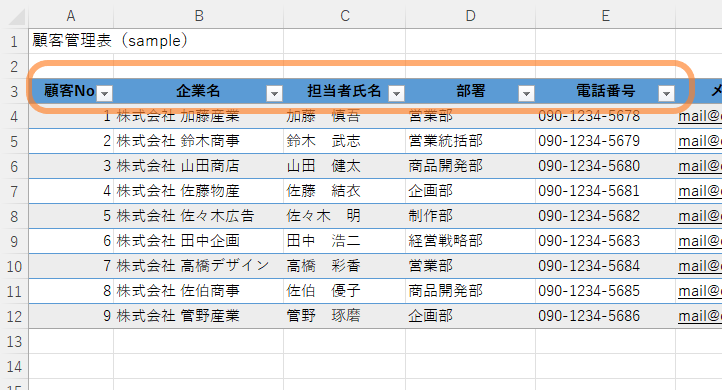
顧客情報入力後には、「テーブル機能」を利用してデータベース化を行います。
この作業で、各項目名の右側に〔▼ボタン〕がつき、データ検索や並べ替え、フィルター機能などを使用して容易にデータ管理ができるようになります。
項目名の位置が固定されるので、顧客人数が多い場合に画面を下へスクロールしても閲覧がしやすくなるのも利点です。
また、全体を視覚的にわかりやすくするための工夫も同時に行うことが可能です。
例えば、項目名には濃い色をつけ、具体的なデータには1行ごとに薄い背景色を自動でつけられるため、項目との区別が一目わかるようになります。
個々の顧客情報も視認性がグンと良くなります。
【テーブル機能の設定方法】
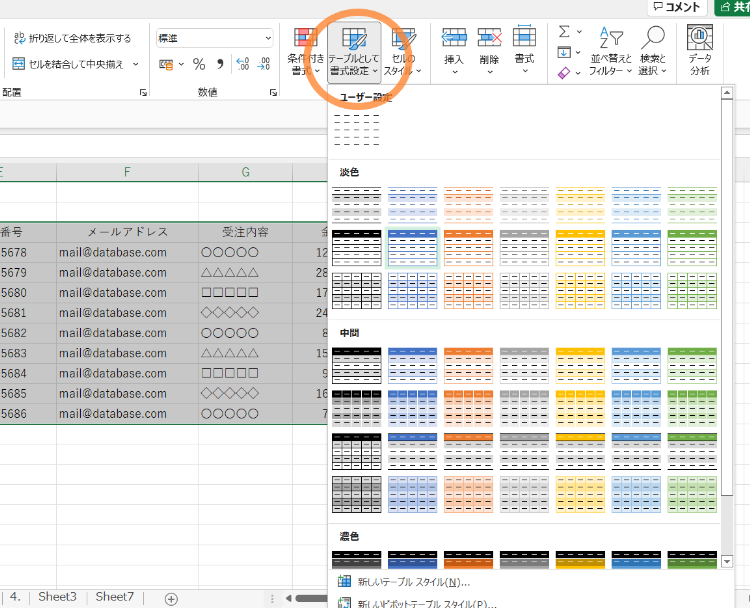
データベース化したい表の範囲を選択⇒メニューバーの〔ホーム〕⇒〔テーブルとしての書式設定〕を選択⇒好きなデザインや色のテーブルを選択したら、完了です。
Step4.入力の効率化に効果的な設定をする
必要な情報を入力し、データベース化して視覚的にもわかりやすく整えたら、実際に運用を進めていくフェーズです。
ここで入力が手間な仕様となっていると次第に使われなくなるため、いかにして入力効率化を図っていくかが重要です。
入力効率化を実現するためには、例えば次に説明する「プルダウン機能」や「フォーム機能」を活用しましょう。
プルダウン機能
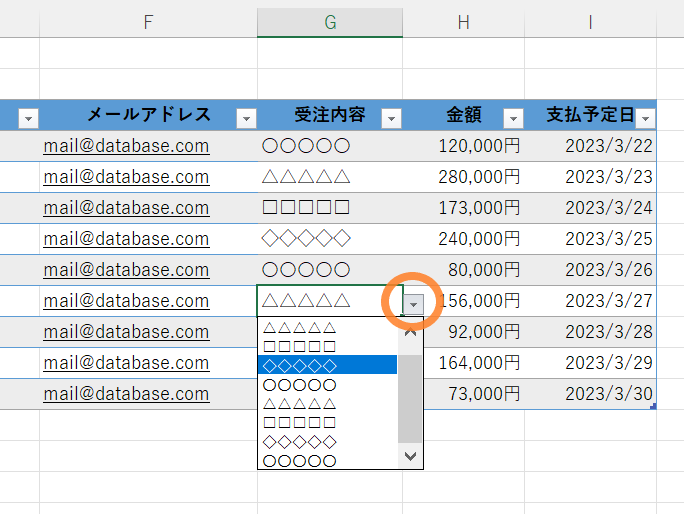
「プルダウン機能」を設定することで、〔▼ボタン〕をクリックするだけで事前に作成したリストから項目を選択して入力できます。
1回ごとに入力をする手間がなくなり、入力ミスも防げるでしょう。
商品リストや売上管理、見積もり、アンケート、シフト管理など、さまざまなシーンで活用できます。
【プルダウン機能の設定方法】
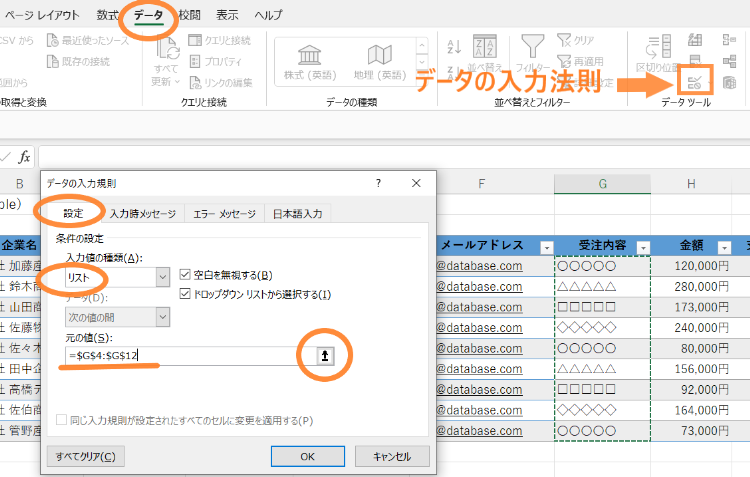
設定したいセルの範囲を選択し、メニューバーから〔データ〕⇒〔データの入力規則〕⇒〔設定〕内にある〔入力値の種類〕から〔リスト〕を選択⇒〔元の値〕の右側にある矢印をクリック⇒セルの範囲を指定して〔OK〕をクリックすれば完了です。
フォーム機能
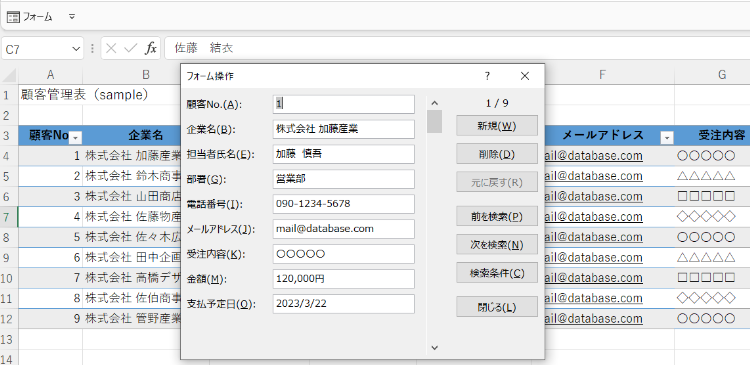
「フォーム機能」を設定することで、1件ごとに顧客データ全体を見ることができます。データ修正や新規データ入力をする場合にも容易となり、入力ミスを防ぎやすくなります。
【フォーム機能の設定方法】
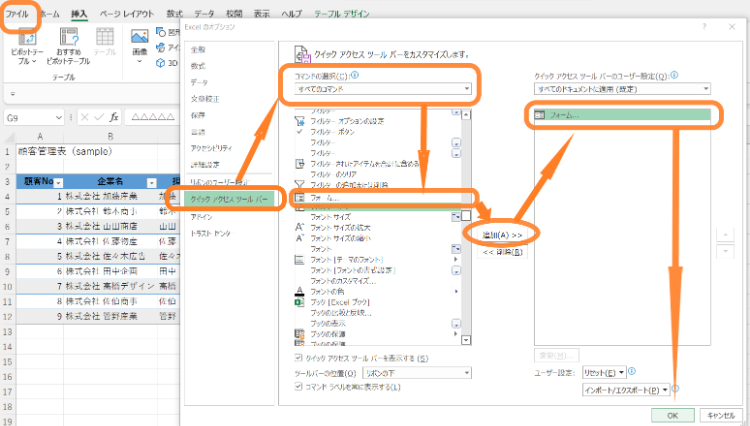
メニューバーから〔ファイル〕⇒〔オプション〕⇒クイックアクセス ツールバー〕を選択⇒〔コマンドの選択〕より〔すべてのコマンド〕を選択⇒リストより〔フォーム〕を選択して〔追加〕⇒OKをクリック
ツールバーに〔フォーム〕アイコンが追加され、アイコンから簡単にアクセスして顧客情報を入力できます。
そのほかにも入力効率化を図る便利機能があるため、用途に応じてExcelの機能を活用しましょう。
Step5.データ抽出に役立つ機能を活用する
顧客データベースにたまったデータを状況に応じて抽出して分析することで、営業活動の促進や新たな施策を打ち出していく助けとなります。
入力するデータ量が増えると、抽出するだけで手間がかかるため、日頃から不必要に項目を増やしすぎないようにしましょう。
次に説明する「重複チェック機能」や「フィルター機能」などを用いれば、データ抽出も一層簡単になります。
重複チェック機能
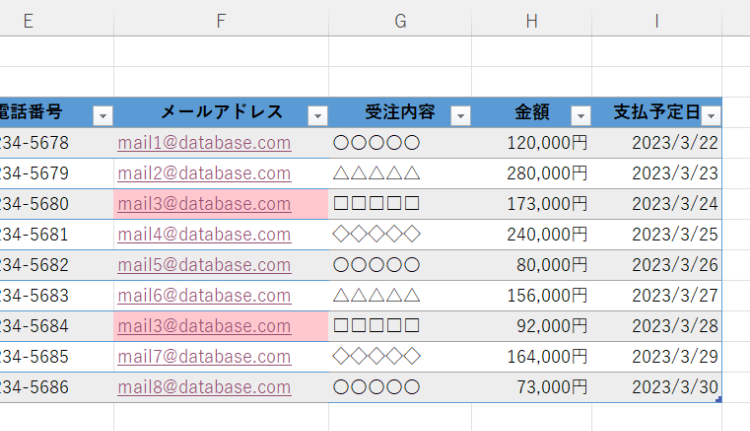
複数人で顧客情報を管理する場合、データベースの中に同じ顧客情報を重複してしまうミスも起こりがちです。
また、メルマガなど一斉配信を行う場合も、同じメールアドレスが重複して複数同じ宛先に送ることがないよう、重複チェック機能を活用すると便利です。
【重複チェック機能の設定方法】
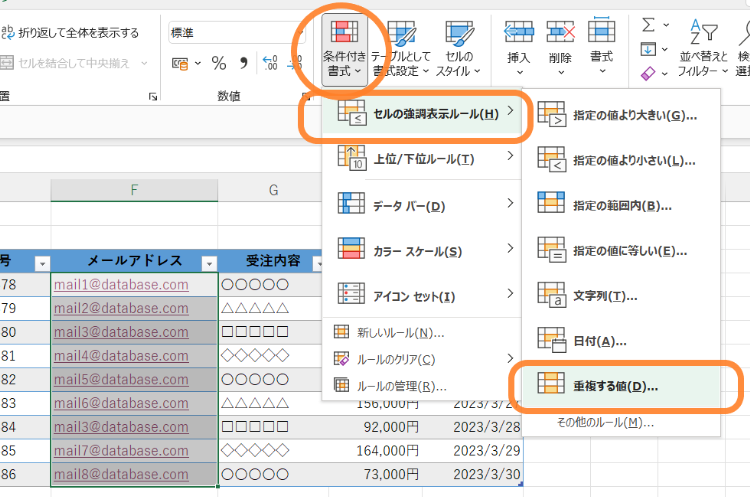
チェックしたいセルの範囲を選択⇒メニューバーの〔ホーム〕⇒〔スタイル〕内にある〔条件付き書式〕⇒〔セル強調表示ルール〕⇒〔重複する値〕を選択⇒〔書式〕から好きな表示を選択して〔OK〕をクリックすると、重複箇所を強調表示できます。
フィルター機能
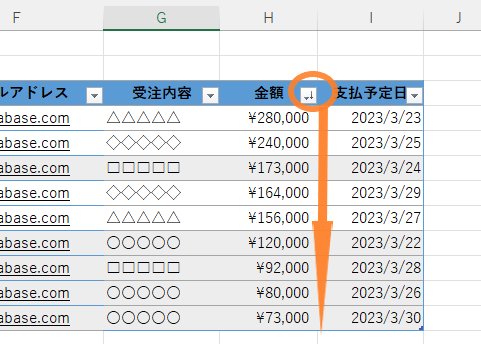
「フィルター機能」を使うことで、特定の条件に当てはまるデータを抽出したり、並べ替えを行うことができて便利です。
購買回数や購買金額を設定すれば、確度の高い見込み客を把握することもできます。
【フィルター機能の設定方法】
フィルター機能は、Step3のデータベース化をすることで自動的に設定されます。
基本的な2つの例を元に、各項目の〔▼ボタン〕から、データの並べ替えや抽出をしてみましょう。
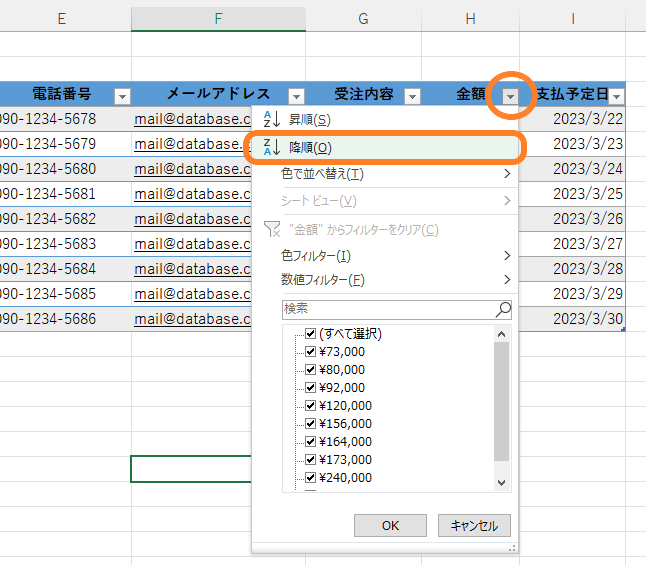
【例1】売上金額の高い順にデータを並べたい場合は、金額の項目の〔▼ボタン〕⇒〔降順〕をクリック
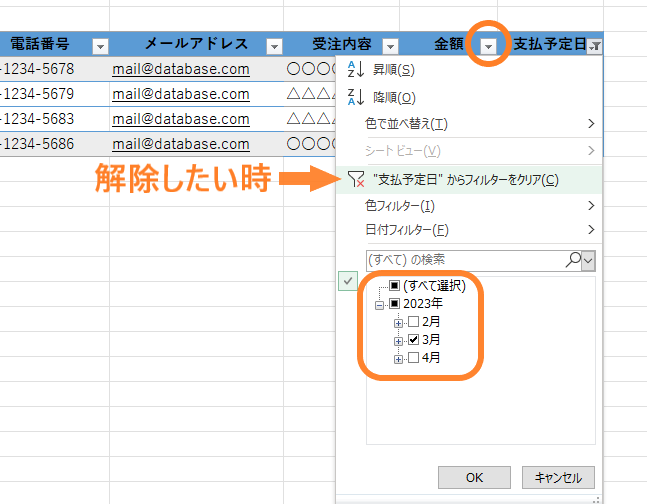
【例2】支払予定日から3月のみのデータを抽出したい場合は、支払予定日の項目の〔▼ボタン〕⇒3月以外の〔☑マーク〕を外す⇒〔OK〕をクリック
絞り込みを解除したい場合は、〔▼ボタン〕⇒〔“支払予定日”からフィルターをクリア〕をクリックすれば解除できます。
ほかにも、Excelには数値に応じて背景色が自動で変わる「条件付き書式機能」など、抽出やデータ分析に役立つ便利な機能があるので、自分に合った機能を活用してみましょう。
顧客データベース作成のポイント
顧客データベースを作成する際には、運用の手間を削減するために項目数を抑える、入力形式を整えるといった工夫が必要です。
一つひとつの点を徹底することで、管理が非常に楽になります。
以下では、顧客データベースを作成する際の注意点を解説します。
管理する項目数を増やしすぎない
顧客データベースを作成する際には、管理する項目を増やしすぎないよう留意しましょう。
情報の入力や検索にどうしても多くの時間がかかってしまいます。
不要な項目が多いとその分無駄な時間をとられるため、余計な内容は省くことが重要です。
項目を設定する場合は、なぜその項目が必要なのかを丁寧に検討したうえで内容を組み込みましょう。
入力形式を整える
フォントや文字サイズ、入力する欄の幅といった入力形式についても、顧客データベースを作る際には細かい点まで設定しましょう。
特に複数人で管理する場合は、データベースの一番上に入力形式を指定する文章を入れ込む、フォントが自動で統一されるよう設定するといった工夫を事前に行うことで、運用時にいちいち設定し直す手間が削減されます。
また、日付や見積金額といった数字の表示形式も、項目の列ごとにまとめて設定をしておくと便利です。
【Excelで表示形式を設定する方法】
設定したい項目の列ごと選択して右クリック⇒〔セルの書式設定〕⇒〔表示形式〕の中から設定したい「日付」「通貨」などを選択すれば完了です。
常に最新の情報に更新する
最新の情報を反映させ続けるため、定期的に更新を行うことも重要です。
顧客の情報は常に変化し続けます。最新データをデータベースに反映させないでおくと、古い情報を基に郵便物を送付する、的外れな営業活動を行うといったリスクが発生します。
四半期に一度や半年に一度など、情報をアップデートするスパンをあらかじめ決めておきましょう。
重要情報については、定期更新ではなく即時更新するといった措置をとることも大切です。
管理体制と導入後の流れを決めておく
ExcelやCRMなど、どのツールを採用するか決めた後には、具体的な管理体制と導入後の流れを決めましょう。
システムの管理者や担当する部署を選出し、運用にあたって誰が責任を持つかを明確する取り組みが重要です。
この点が不明瞭のままだと、トラブルが起きた際の対応に遅れをとってしまいます。
また、これまでに使った経験がないシステムの導入であるため、現場へ定着させる方法を検討することも大切です。
必要に応じてマニュアルを用意しておくなどの対策をすれば、導入後の定着がスムーズに進みます。
顧客のデータベースに関するよくあるご質問
顧客のデータベースに関するよくあるご質問をQ&A方式でまとめました。
Q.顧客データベースの効果的な活用方法は何ですか?
A.顧客をセグメントしてそれぞれに適したアプローチをしたり、データを分析して未来の購買傾向や顧客のニーズを予測したりなど、さまざまな用途に活用できます。
Q.データのプライバシーを保護するためにどのような措置が必要ですか?
A.対策として、データの暗号化、アクセス権限の管理、定期的なセキュリティ監査、法的要件に基づく適切なデータ保持ポリシーの実施などが挙げられます。
Q.どのようなデータベースの運用ルールを設けるべきですか?
A.例えば、データベースへの入力方法やタイミング、入力・管理する担当者などを決めたほうがいいでしょう。
まとめ
営業活動をより効率的に行い、売上を伸ばしていくために顧客データベースの活用は今や必須の時代です。
まだ導入していない場合は、ぜひ検討してみましょう。
顧客データベースは、顧客の基本情報や対応履歴、購買情報、重要事項など必要な要素を盛り込み、データ入力や抽出に効果的な機能を設定することで、誰でも活用しやすくなります。
Excelやスプレッドシート、CRMを用いながら、下記の手順で作成を進めていきましょう。
- 管理する項目を選定する
- 顧客の情報を入力する
- データベース化する
- 入力の効率化に効果的な設定をする
- データ抽出に役立つ機能を活用する
この記事では、主にExcelでの作成方法を紹介しましたが、目的に合わせてCRMや会計ソフトなどのシステムを導入するためには、自社の課題や問題点を洗い出すことが重要です。
顧客データベース導入によって顧客との関係性を強固にした後は、その成功事例を社内共有して企業の業績アップを目指していきましょう。